Использование хинтов фигуры
Для управления сложными преобразованиями форм фигуры Flash предлагает хинты. В течение всего процесса преобразования хинты идентифицируют отмеченные пользователем точки фигуры и, собственно, представляют собой маркеры или закладки. Пример преобразования формы с хинтами и без них приведен на рис. 11.9.
Хинты обозначаются буквами от "а" до "z" и потому одновременно можно использовать не больше 26-ти хинтов.
Хинты окрашены желтым цветом в начальном ключевом кадре и зеленым – в конечном ключевом кадре. Хинт, не находящийся на кривой линии, окрашен красным цветом.
Выполняя кадрирование фигур, руководствуйтесь следующими принципами:
- при сложном кадрировании фигуры создавайте промежуточные фигуры и кадрируйте их, вместо того чтобы сразу указать начальную и окончательную фигуры;
- удостоверьтесь, что расположение (порядок следования) хинтов фигуры не меняется в ходе преобразования. Например, на начальном и конечном кадрах преобразуемого треугольника, порядок не может измениться с "abc" на "асЬ";
- хинты работают лучше, если размещены против часовой стрелки, начиная с верхнего левого угла фигуры.
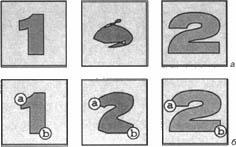
Рис. 11.9. Преобразование формы без хинтов (а) и с хинтами (б)
Для того чтобы использовать хинты:
- Выделите начальный ключевой кадр для кадрирования формы фигуры.
- Выберите команду Modify › Transform › Add Shape Hint (Изменить › Преобразовать › Добавить хинт). При этом на фигуре появляется первый хинт, обозначенный буквой "а" и окрашенный в красный цвет.
- Переместите хинт на точку, которую вы хотите отслеживать в ходе Преобразования
- Выберите конечный ключевой кадр в последовательности. При этом на фигуре появится конечный хинт, обозначенный буквой "а" и окрашенный в зеленый цвет.
- В конечном кадре переместите хинт в ту точку фигуры, которая должна соответствовать точке, помеченной хинтом "а" в начальном кадре.
- Запустите фильм снова, чтобы по хинтам проследить изменение фигуры и при необходимости внесите изменения-
- Повторите этот процесс, добавив дополнительные хинты. Новые хинты будут обозначаться следующими буквами (b, с и т. д.).
Вот некоторые приемы работы с хинтами:
- сделайте активным слой и ключевой кадр, содержащий хинты. Чтобы видеть все хинты" выберите команду View › Show Shape Hints (Вид › Показать хинты);
- чтобы удалить хинт, зацепите его указателем и отбуксируйте за пределы Стола;
- чтобы удалить все хинты сразу, выберите команду Modify › Transform › Remove All Hints (Изменить › Преобразовать › Удалить все хинты).
